ACS データ転送を自動化できますか?
Question
これまで IBM i Access for Windows(iAW)や Personal Communications(PCOMM)を使用していましたがIBM i Access Client Solutions(ACS)への移行を検討しています。
現在は"STRPCCMD コマンド実行(データ転送を呼び出すバッチファイルを指定)→ データ転送の実行"までを自動化していますが、ACSでも同じ事が出来るでしょうか。
必要な設定などをご教示いただきたいです。
Answer
お伺いした現在の仕組みから考えますと、サインオン・ポップアップも省略されているかと思います。
その場合は、大まかに以下の設定が必要です。
- ACSでのサインオン・ポップアップの省略
- データ転送定義ファイル側での設定
- バッチファイルからデータ転送定義を実行するための記述
1.ACSでのサインオン・ポップアップの省略
サインオン・ポップアップの省略には2通りあります。
いずれかの方法にてサインオン・ポップアップを省略してください。
①/PLUGIN=logon を使用する
②_netrcファイルを作成する
【共通設定】
どちらの方法でも共通して「システム構成」での設定が必要です。
ACSメイン画面の中にある「システム構成」を開いて、対象システムを選択し「編集」ボタンを押します。
「接続」タブを選択して「パスワード・プロンプト」の設定が「デフォルト・ユーザー名を使用して...」になっている事を確認してください。
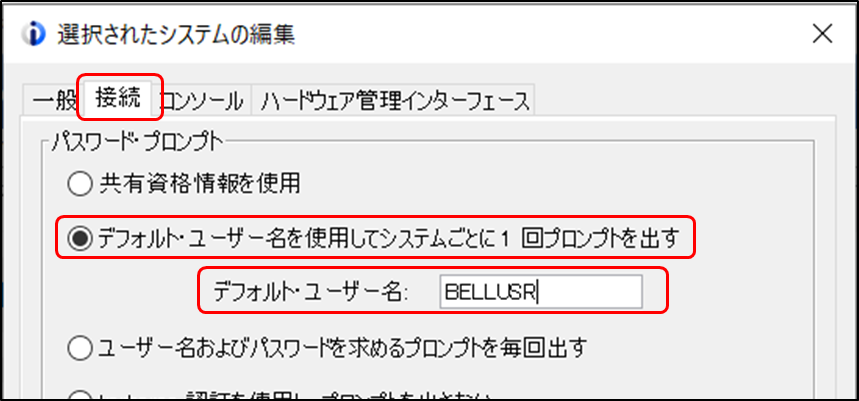
①/PLUGIN=logon を使用する
サインオン・ポップアップを省略する方法として /PLUGIN=logon があります。
記述例:
--------------------------------------
cd C:\...\Start_Programs\Windows_x86-64
acslaunch_win-64.exe /PLUGIN=logon /SYSTEM=xxx.xxx.xxx.xx /USERID=BELLUSR /PASSWORD=BELLPWD
-------------------------------------- ※まずは、PCのコマンドプロンプトにて手で実行して、上手く実行できたらバッチファイルとしてスタートアップなどに組み込むようにしてください。
②_netrcファイルを作成する
PCにて、ユーザーのホーム・ディレクトリーに「_netrc」ファイルを作成する方法です。
下記の記事をご参照頂ければ幸いです。
ACS利用時にサインオンポップアップを省略するもう一つの方法(netrc)
https://www.e-bellnet.com/category/technology/2106/2106-01.html
記述の例:
machine xxx.xxx.xxx.xx login BELLUSR password BELLPWD※「_netrc」がファイル名になります。拡張子はありません。
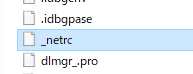
2.データ転送定義ファイル側での設定
対象のデータ転送定義を開き、「プロパティー」ボタンを押します。
「接続」タブの中にある「IBM i サインオン情報」にて、「IBM i Access Client Solutions 設定を使用する」になっている事を確認してください。
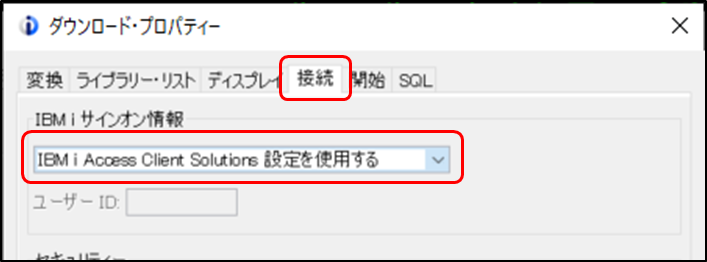
次に、ダウンロード・プロパティ―の画面にて、「開始」タブを選択します。
「転送要求を自動的に実行する」と「完了時に閉じる」にチェックを入れて、設定を保管してください。
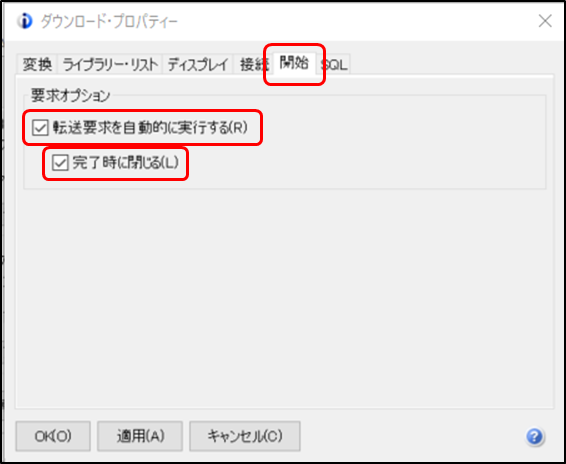
もし、転送後の完了メッセージを表示させたくない場合には、以下の設定もあります。
ダウンロード・プロパティ―の画面にて、「ディスプレイ」タブを選択します。
「転送完了メッセージを表示する」のチェックを外して、設定を保管してください。
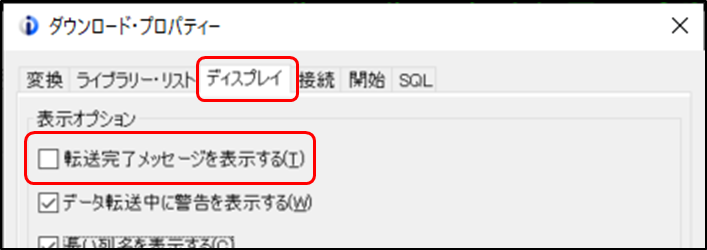
3.バッチファイルからデータ転送定義を実行するための記述
ACSとしてデータ転送を呼び出すために /PLUGIN が用意されています。
| /PLUGIN=download | ダウンロード(.DTFX)用のPLUGINです |
| /PLUGIN=upload | アップロード(.DTTX)用のPLUGINです |
記述例(/PLUGIN=download):
--------------------------------------------------------------------------
cd C:\\Start_Programs\Windows_x86-64
acslaunch_win-64.exe /PLUGIN=download C:\<データ転送定義ファイルまでのフォルダーパス>\TEST.DTFX
-------------------------------------------------------------------------- ※フォルダーパスやデータ転送定義のファイル名などは、ご利用の環境に合わせて適宜変更してください。
/PLUGIN=upload でも上記と同様の記述になります。
/PLUGIN=download、/PLUGIN=upload にはユーザーID/パスワードの指定が無いので、上記1のサインオン・ポップアップの省略が必要です。
※PCのコマンドプロンプトにて実行して、上手く実行できたらSTRPCCMDで指定するバッチファイルとして組み込むようにしてください。
バッチファイルを実行すると"保管された要求 C:\......\TEST.DTFX を実行しています"というプロンプトの画面が表示されますが、データ転送が完了すると自動的に消えます。
上記の設定にてシステムから STRPCCMD を実行してデータ転送の自動化ができるはずです。
iAW や PCOMM で実装していた方法とはちょっとずつ違う所もありますので、ご参考にして頂ければ幸いです。
by 槻樹









